
Auslogics File Recovery Pro破解版
版本:v10.0 大小:13.6MB
类别:系统相关 时间:2023-09-01
立即下载
版本:v10.0 大小:13.6MB
类别:系统相关 时间:2023-09-01
立即下载Auslogics File Recovery Pro破解版是一款十分强大的数据资源恢复电脑软件。大家应该都使用过电脑吧,我们的电脑可以用来做很多的事情,不管是工作还是学习,它都能给我们提供实质性的帮助,有了它我们的生活更加便利,我们的生活有了更多的乐趣。电脑中的数据和文件对大家来说想必都很重要,不然怎么会放在电脑中不删除呢?而且很多人的电脑工作上也用,日常休闲娱乐也会使用,所以说有着更多重要的资料。那么如果你在使用电脑的过程中不小心将这些重要的数据文件删除了,或者因为电脑系统的问题导致这些数据丢失,遇到这些情况该怎么办呢?我们就可以使用小编带来的Auslogics File Recovery Pro绿色版来帮助大家解决这个问题,它能够轻松的恢复你电脑中的数据文件,不管是被误删还是被病毒攻击导致丢失的都可以通过这款软件进行恢复。它除了拥有数据文件恢复的功能还提供文件粉碎的服务,能够永久性的删除该文件。
(PS:小编给大家带来的是Auslogics File Recovery Pro破解版,文件内附有破解补丁可以完美的激活破解该软件,并且免费使用软件,有需要的小伙伴们快来下载吧!)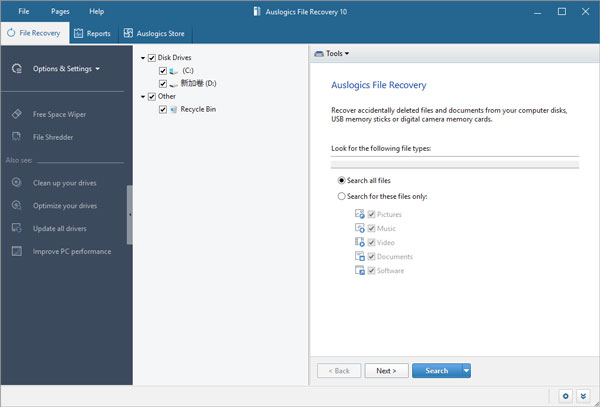
1、将本站提供的文件解压,点击并运行【file-recovery-setup.exe】进入安装向导
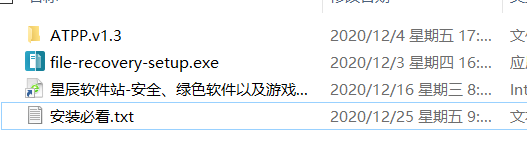
2、进入安装向导,可以设置路径,之后直接点击Agree and install开始安装
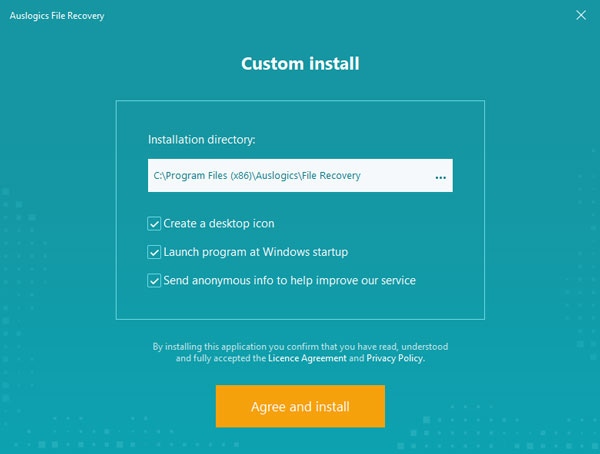
3、安装完成之后取消勾选运行程序,点击finish退出安装向导
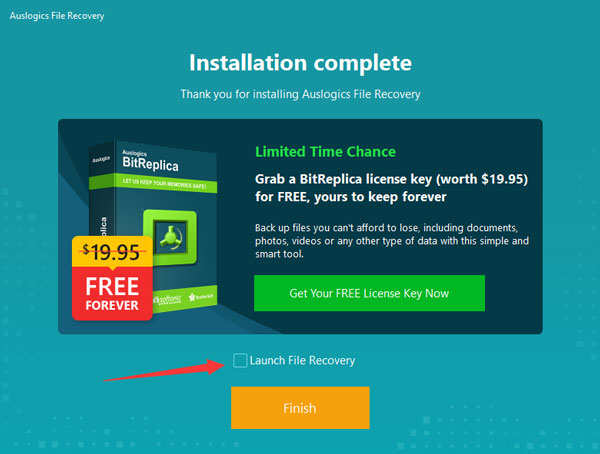
4、接下来将ATPP.v1.3文件夹内的“shfolder.dll”复制至程序默认安装路径中
默认安装目录为:C:\Program Files (x86)\Auslogics\File Recovery
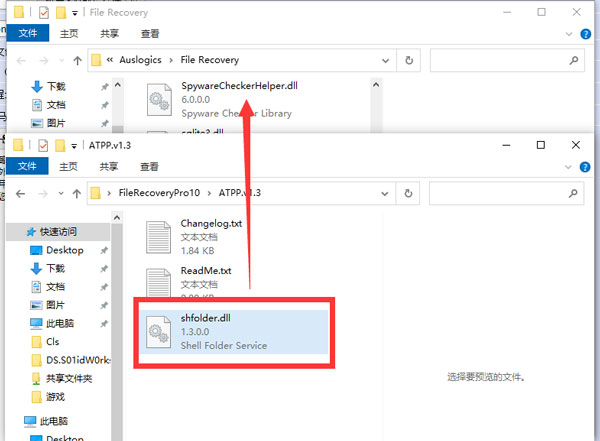
5、完成以上步骤即可将程序成功激活,所有功能全部免费使用
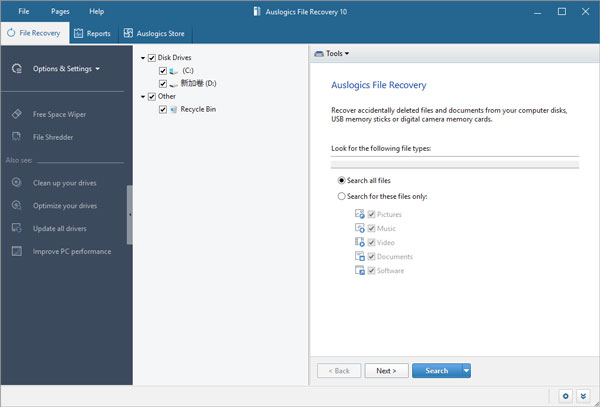
1、轻松恢复向导
选择您要扫描的驱动器,指定文件类型,最后一次修改后,指定日期范围,或仅按名称恢复已删除的文件-所有这些都借助简单的恢复向导进行。
2、使用高级过滤器排序
您无需浏览数百个已删除的文件即可找到要恢复的项目。按日期,大小,文件类型或这些选项的组合进行过滤。
3、预览文件以确认内容
如果文件名告诉您不多,您可以直接在搜索结果窗口中预览照片,视频,文档和PDF文件,然后仅恢复所需的项目。
4、支持所有主要文件系统
无需担心文件位于哪个文件系统上。支持从所有主要文件系统(NTFS,Fat16 / 32和exFat)恢复文件。
5、多种PC和OS支持
一个许可证可让您在最多3台运行Windows 7、8或10的计算机上使用文件恢复。
6、安全地切碎文件
如果您可以恢复已删除的文件,那么其他人也可以。强大的内置文件粉碎器工具可让您永久删除机密文件。
7、永久擦拭硬盘
清除硬盘驱动器上的可用空间以使以前删除的文件无法恢复。这只会影响已删除的文件,所有当前文件都将保持安全。
8、创建磁盘映像
磁盘映像工具使您可以对驱动器进行准确的映像,其中包含所有信息,包括所有已删除的文件。
9、从丢失的分区还原文件
可以找到有关硬盘的信息,即使重新分配或快速格式化文件后,也可以从丢失的分区中恢复文件。 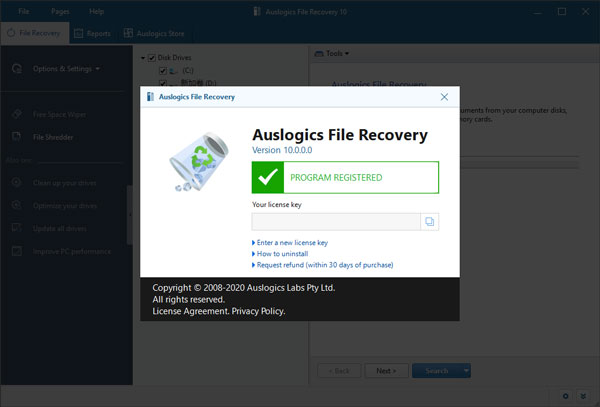
1、从损坏,格式化或重新格式化的分区中恢复已删除的文件。
2、文件和文档的文件恢复,这些文件和文档因磁盘格式化而丢失,受到病毒攻击或电源故障的损坏。
3、FAT,exFAT,NTFS,HFS +,UFS,XFS,ExtF和BtrF上的磁盘分区丢失/删除/重新格式化/物理损坏后的分区恢复。
4、原始磁盘映像(逐扇区复制)和原始压缩磁盘映像创建,用于将来的数据分析和数据从映像恢复。
5、支持硬件RAID磁盘阵列虚拟重建。 RAID数据恢复(专业包)。
6、全支持多语言字符集,恢复名称不仅包含拉丁字符的文件和文件夹。
7、不同类型的驱动器扫描:QuickScan(快速),SuperScan(慢速)和最后机会恢复。
8、SuperScan技术通过签名识别135种文件类型,并在文件夹中对其进行排序。
一、如何创建磁盘映像
要创建磁盘映像,请遵循以下步骤:
1.从主窗口左栏中的磁盘驱动器列表中选择希望创建图像的分区或驱动器。
2.单击“工具”,然后创建磁盘映像。
3.指定您希望程序保存图像文件的位置。请确保不将图像保存到正在创建图像的同一磁盘上。
4.要稍后打开图像,只需打开工具并选择打开的磁盘映像。您将能够像磁盘驱动器一样使用图像文件。
如果您还没有找到您想要的答案,请填写您的联系方式与您的问题,我们会尽快答复您。
二、恢复删除了一个硬盘分区数据
AuthLogic文件恢复可以找到有关删除的磁盘部分的信息,这样您就可以从丢失的分区恢复文件。此外,即使已经为其他分区重新分配磁盘的某些部分,仍然可以恢复数据。
若要从丢失的分区恢复文件,请单击“工具”,然后扫描丢失的分区。这将打开搜索丢失分区向导。向导将要求您指定扫描丢失分区的物理磁盘和执行扫描的范围。
当您找到您正在寻找的已删除分区时,您将能够从中恢复文件。
三、从格式化磁盘恢复数据
如果只执行了磁盘的快速格式,则可以在格式化之前恢复磁盘上的所有文件。然而,从完全格式化的驱动器中恢复任何文件是不可能的,因为该进程从磁盘中删除所有信息。
四、有些文件被错误地还原了,该怎么办?
通过恢复原始文件内容,AuthLogic文件恢复工作。
文件被删除的瞬间,磁盘上的数据不会被物理删除,而是被标记为空闲。新创建的文件可以部分覆盖被删除文件占用的空间。在这种情况下,不可能完全恢复文件。而且,尽管文件看起来像是被还原的,但是文件的内容可以与原始文件的内容不同。
通常,恢复文件的最佳时机是当文件不在磁盘C上时,并且当它们尽快恢复时。

美味星球破解版29.2MBv1.8.4.0
下载
蜻蜓直播app破解版99.6MBv1.1.9
下载
儿歌点点app25.16MBv2.8.36.
下载
么么直播官方免费版100.5 MBv1.0.7
下载
梦醒少女破解版411MBv1.0
下载
港剧网免费版22.4MBv5.9.0
下载
美美直播官方版43.9MBv1.0.6
下载
游乐园梦物语汉化破解版46.1MBv1.2.7
下载
星月影视手机版27.5MBv3.3.5
下载
红果免费短剧87.49Mv6.7.3.32
下载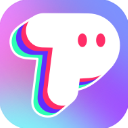
P图玩app45.78Mv2.2.2
下载
像素生存游戏3破解版最新版37MBv1.18
下载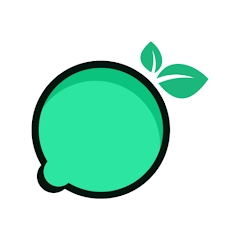
绿柠小说大全app官方版17.4MBv8.0.2
下载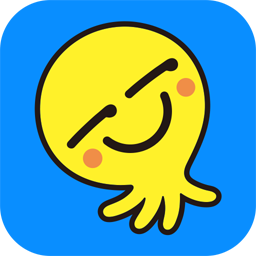
最右去广告版62MBv5.9.5
下载
漫画帮app最新版14.1MBv1.0.60
下载